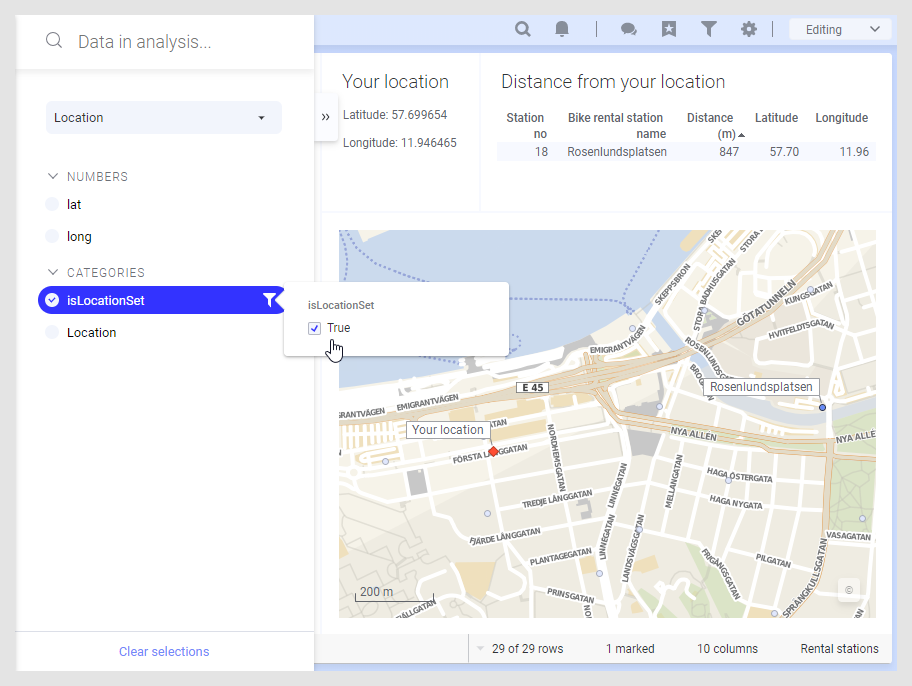使用 Spotfire 应用程序在地图上查找您的位置
您可以在地图图表中添加一个显示当前纬度和经度的标记,以便当 iOS 移动应用程序用户在点击应用程序中的位置图标时标识他们当前所在的位置。
开始之前
关于此任务
父主题: 位置
添加表达式来查找您的位置
要显示包含当前位置的标记,您必须首先创建一个新的数据表,其中包含三个基于位置属性的计算列。
过程
结果
添加一个标记来显示您当前的位置
如上所述创建包含当前位置的数据表后,您可以将此数据表添加为地图图表中的标记图层。
开始之前
过程
结果
isLocationSet 为 True,则将在地图上当前的纬度和经度处显示指定形状和颜色的标记。此示例显示了瑞典哥德堡市的公共自行车租赁点。顶部的文本区域将当前位置显示为维度和经度。列
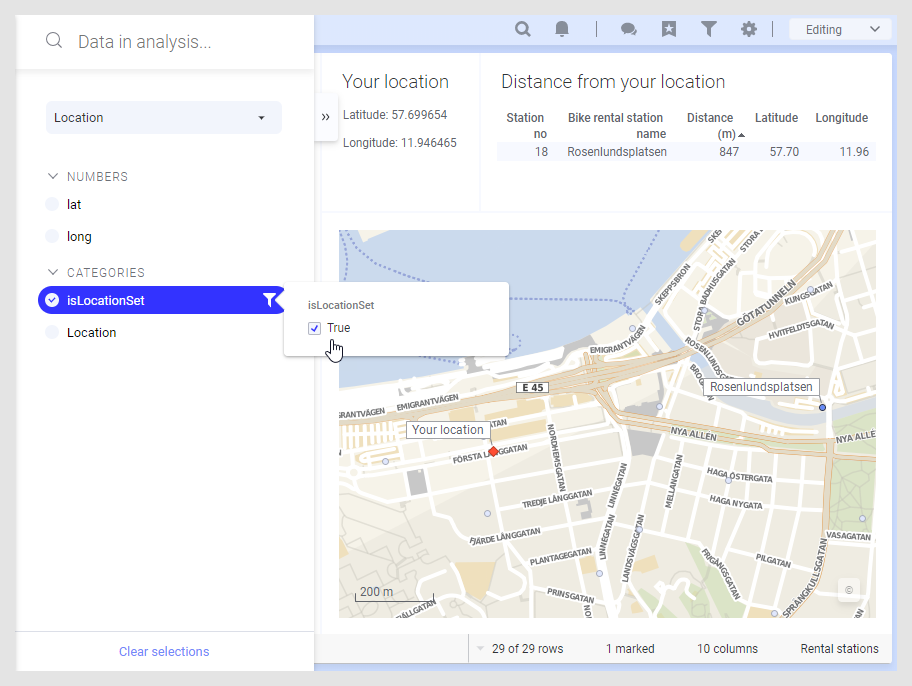
isLocationSet 设置为 True,这意味着位置标记图层将在当前维度和经度显示红色标记。